Hoy en Digital Marketing Tool quiero hablarte sobre Twitter Analytics y como utilizar esta herramienta para analizar las estadísticas de tus Tweets.
Es innegable que una de las patas fundamentales del marketing digital y una de las diferencias más notables respecto al marketing tradicional, es la recopilación de datos de nuestros clientes o usuarios.
Pero para hacer esto de forma óptima es necesario utilizar las herramientas adecuadas, leer los datos y saber interpretarlos, como cuando expliqué en un artículo cómo interpretar Google Analytics.
Es lo que se denomina el Big Data.
Hay muchísimas herramientas de análisis web disponibles, algunas de las más importantes, tales como Google Analytics, y los mapas de calor de Crazy Egg para estudiar el comportamiento del usuario.
También existen muchísimas herramientas de SEO, he escrito sobre muchas de ellas, pero sin duda mis dos indispensables son SEMRush y Google Search Console.
Así que vamos al lío y empieza a analizar tus Tweets con Twitter Analytics como lo haría un profesional:
1. ¿Qué es Twitter Analytics?
Twitter Analytics es una herramienta totalmente gratuita que nos proporciona importantes datos sobre como ha sido la reacción de nuestros seguidores con nuestras publicaciones en la red social del pajarito.
Es el método perfecto para conocer a fondo nuestra comunidad.
Además, muestra toda la información en atractivas gráficas para analizar el contenido con mayor facilidad. Datos como que tweet ha recibido más clicks, los más retweeteados, menciones, etc...
Ahora entro más en detalle con todos los datos, pero el primer paso, si ya tienes una cuenta creada con Twitter Analytics, es iniciar sesión en su página principal y comenzar.
2. Página de Inicio de Twitter Analytics
Twitter Analytics nos muestra en su página de inicio un fantástico resumen mensual con los datos más destacados de tu cuenta de Twitter como resumen de los últimos 28 días, Menciones, Tweet principal, Seguidor principal, etc...
A continuación veremos en detalles todos los datos.
El resumen de 28 días es la primera información que nos encontramos cuando accedemos a la página de principal de tu cuenta de Twitter Analytics.
Desde aquí podemos observar el número de tweets, impresiones, visitas, menciones, seguidores y tweets con enlaces a tu perfil del último mes. Además aparece una comparativa de cada una de ellas con al mes anterior.
Como ves una información muy valiosa, pero aún hay más...
Además de esta visualización muy gráfica de tus pasados 28 días, Twitter Analytics también nos divide los datos en meses y basándose en el número de interacciones o impresiones:
- Tweet principal
- Tweet card principal
- Tweet con contenido multimedia principal
- Seguidor principal
- Mención principal
3. Tweets publicados
En esta sección puedes encontrar información al detalle de todos tus Tweets publicados. Twitter Analytics nos muestra la información con una gráfica muy atractiva donde podemos ver el número de tweets publicados en los últimos 28 días y sus respectivas impresiones.
En la parte inferior te aparece el listado de tweets, dividido en 3 columnas; impresiones, interacciones y tasas de interacción.
Si quieres ampliar más información sobre cada tweet, sólo tienes que hacer click en "View Tweet activity", donde te aparecerá una venta emergente, como la que muestro en la siguiente imagen, con toda la información desglosada:
- Impresiones
- Interacciones totales:
- Abrir el detalle
- Clicks en el enlace
- Me gusta
- Clicks en perfil
- Re-tweets
- Interacciones con el contenido multimedia

Además, Twitter Analytics nos da la opción de filtrar todos los resultados obtenidos por días, últimos 7 días, últimos 28 días o incluso elegir el mes que más te convenga.
También podrás exportar toda la información obtenida en esta sección en un archivo CSV. Genial verdad? 🙂
Seguimos que viene una parte muy importante...
4. Audiencias
Esta es posiblemente la sección más atractiva de Twitter Analytics, donde te encontrarás con una gráfica donde podrás analizar la evolución de los followers que has tenido en los útlimos meses.
Está claro que el objetivo de todos es que la tendencia vaya en aumento, pero esto realmente no mide la calidad de tus seguidores.
Por tanto, para saber si estás llegando a los seguidores y si tus publicaciones son de calidad, te recomiendo que tomes nota de la información del anterior punto.

Además bajo la gráfica de Twitter Analytics podrás analizar una excelente información para conocer mejor a nuestra audiencia. Excelente información para elaborar un perfil de usuario sobre sus intereses, ubicación, genero,...
Si mediante Twitter Analytics, observas que tus seguidores no son afines a los intereses de la temática que utilizas, es que algo estás haciendo mal.
A veces pensamos que nuestras publicaciones no son de calidad y nos desilusionamos, pero párate a pensar por un momento si esto es realmente así, o por lo contrario es que no estamos llegando a las personas que debemos.
Uno de los errores más comunes aquí es, centrar tu estrategia en pedir a tus amigos y familiares que te agreguen, simplemente creyendo que harán tu contenido viral..., siento desilusionarte, pero estás perdiendo el tiempo.
Te recomiendo que te centres en obtener seguidores de calidad. Es preferible que sean pocos, pero que estos estén 100% interesados en tu proyecto y así mejorar todos los datos de impresiones e interacciones que vimos en el punto 3.
[thrive_leads id='17600']
5. Cards de Twitter Analitycs
Los Twitter Cards son contenidos enriquecidos que puedes utilizar para publicar en la red social del pajarito.
En lugar de limitar tus publicaciones sólo con texto, con las tarjetas de Twitter puedes aportarles un valor añadido con imágenes y videos, para así captar una mayor atención de tus seguidores y conseguir un mejor CTR.
En esta sección de Twitter Analytics podemos destacar las siguientes gráficas:
- Cambios cronológicos: Aunque el nombre no nos dice mucho, en esta gráfica puedes ver todos los datos sobre las publicaciones con Twitter Cards, es decir, número de impresiones, tweets y clicks.
- Enlaces: Similar a lo que habrás visto en el punto 3, desde aquí podrás desglosar la información para ver que contenidos han tenido más impresiones y cuales ha generado más clicks y por tanto una mayor acogida (CTR). Así podremos analizar qué contenido es más demandado entre tus seguidores, qué tipo de call to action debes usar, qué días de la semana obtenemos mejores resultados,...
- Influenciadores: Twitter Analytics te indica quienes han sido los seguidores que más han influenciado compartiendo tus propias publicaciones, es decir, son personas que tienen mucha influencia porque tienen un gran numero de seguidores en sus cuentas y te han ayudado a que tus contenidos obtengan más impresiones y clicks. También podríamos llamarlos prescriptores.
Y ha llegado el final de este post.
¿Qué te ha parecido esta guía o tutorial de Twitter Analytics? ¿Conoces otra forma de medir tus resultados en esta red social?
Otra opción podría ser con cualquier herramienta para administrar redes sociales, en las que incluyen datos estadísticos, sin embargo, son dirigidos a todas las redes sociales y no tan especializado en Twitter como esta.
Si te he ayudado solo te pido una cosa a cambio, que me ayudes con el blog y publiques en Twitter, me hará mucha ilusión verlo por Twitter Analytics 😉
Un abrazo muy fuerte, nos vemos en los comentarios y en la siguiente publicación: MailRelay un gestor de email marketing buenísimo!!
Deja una respuesta

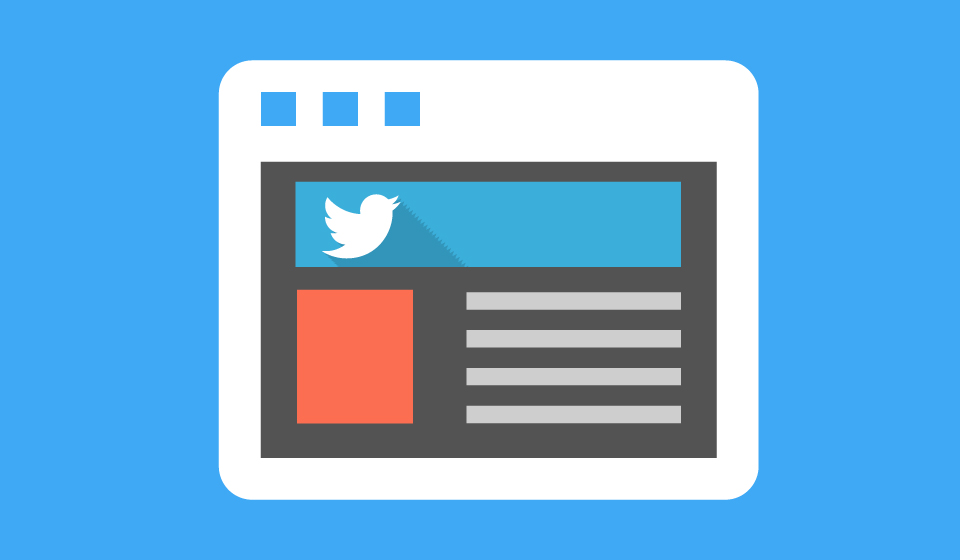


Las analíticas me dicen que ho he publicado en este mes, pero la lista de tweets muestran todo lo que he publicado. Incluso Las gráficas muestran días con 0 tweetts aunque tengo tweets publicadas (y aparecen en a lista)
¿Porqué ocurre esto?